MySQL Server 8.0.13.0 安装教程 MySQL Server 8.0.13.0 安装教程图文详解
严子成 人气:0在mysql 6.1.3的基础上安装8.0.13.
mysql 8.0.13 下载地址: https://dev.mysql.com/downloads/windows/installer/8.0.html
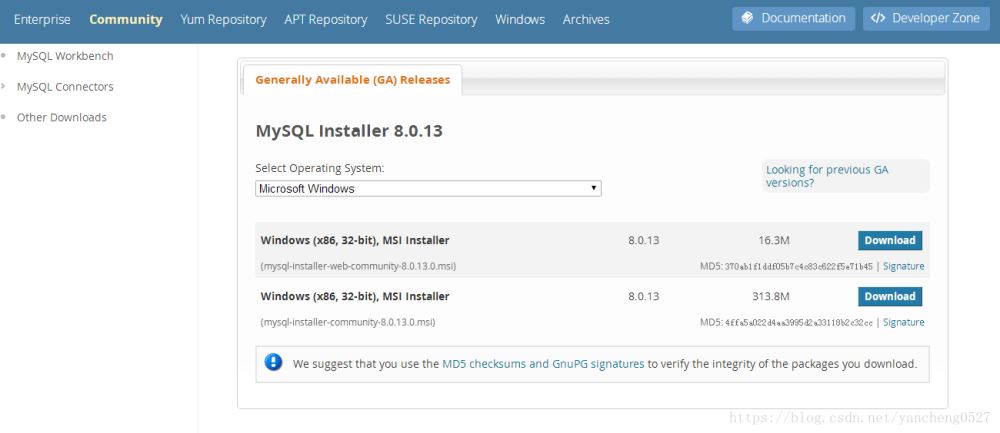
可直接下载313.8M的.msi文件。
下载之后如图:
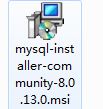
双击可直接安装,如出现如下报错,可在360中更新相应的.net framework
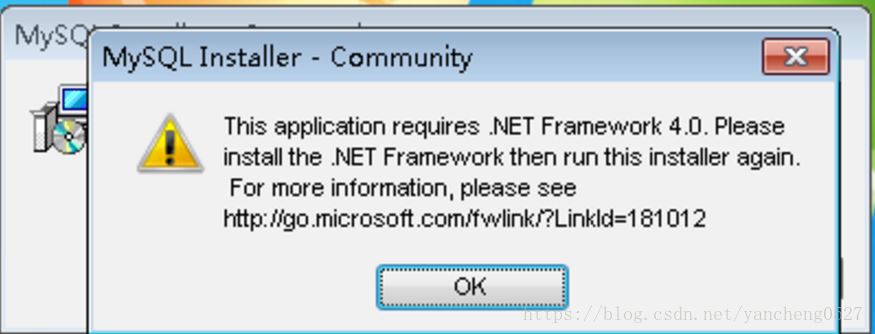
同意协议进入下一步
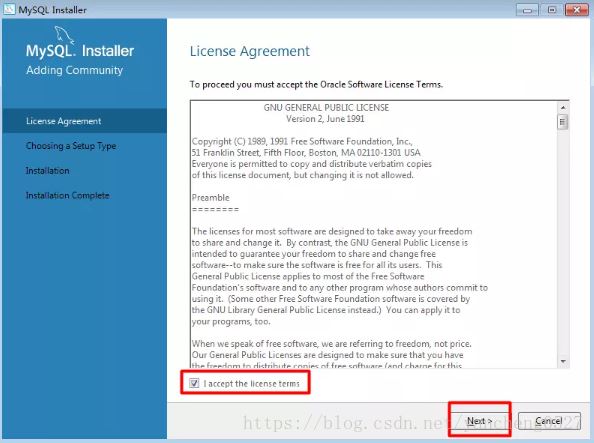 接下来,不用修改,一路点击next即可。
接下来,不用修改,一路点击next即可。
在已经安装版本的基础上,选择add进行添加。
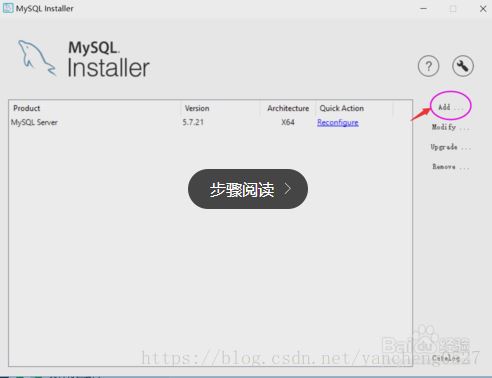
选择mysql服务器选项
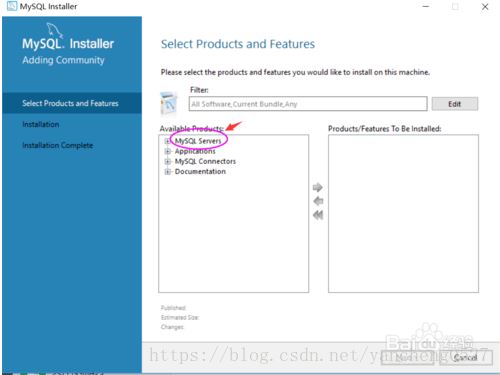
将需要8.0的版本添加到右侧
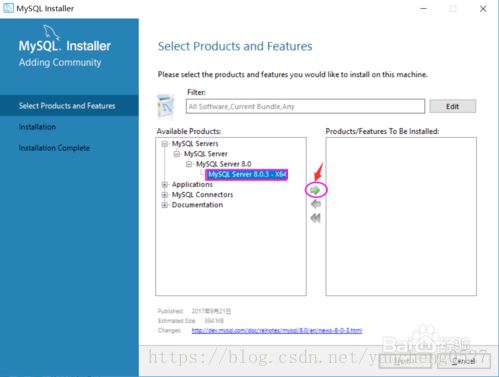
点击next
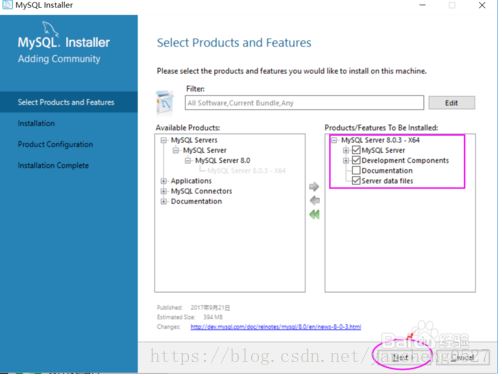
点击Execute按钮
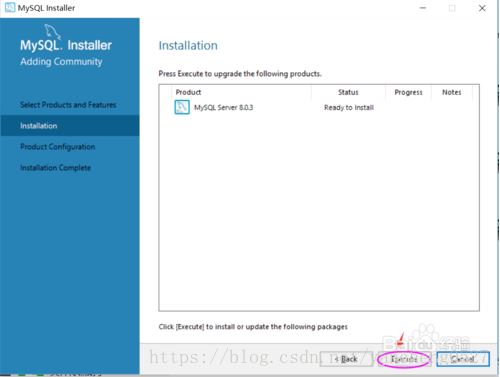
点击next
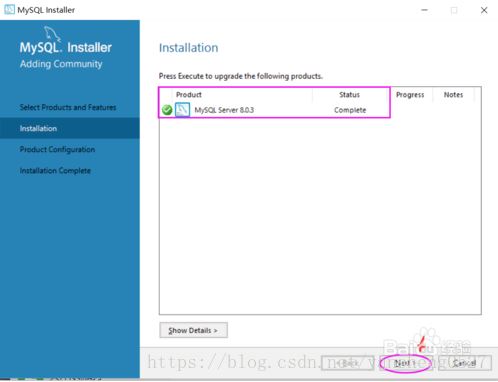
如果已安装其他版本MySQL,端口位置会出现黄色感叹号。可将版本号改为3308.
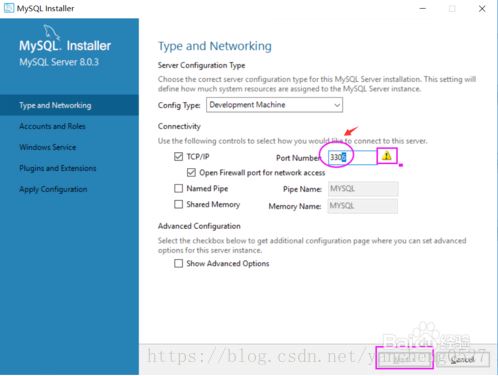
如果没有安装其它版本,点击next即可。
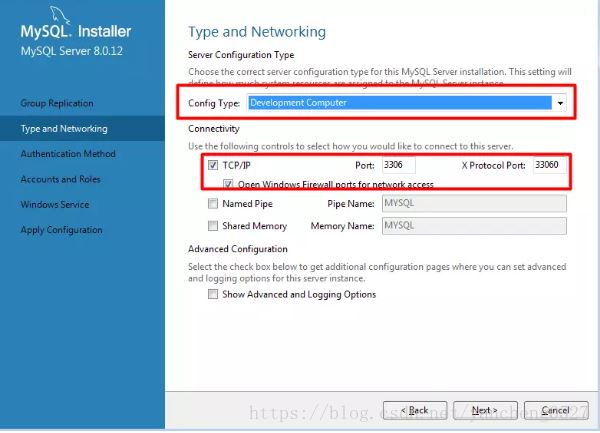
默认就好
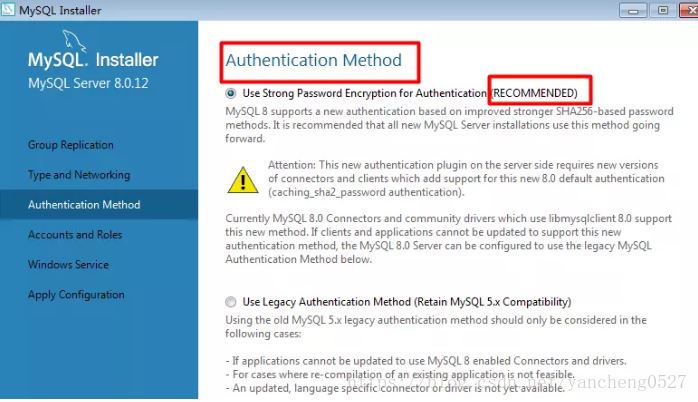
输入密码,需要牢记。
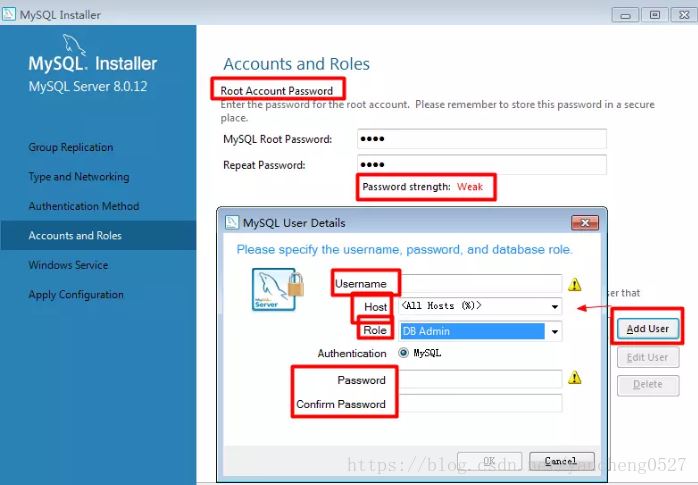
后面的操作,均默认即可。点击next,直到finish。最终的效果
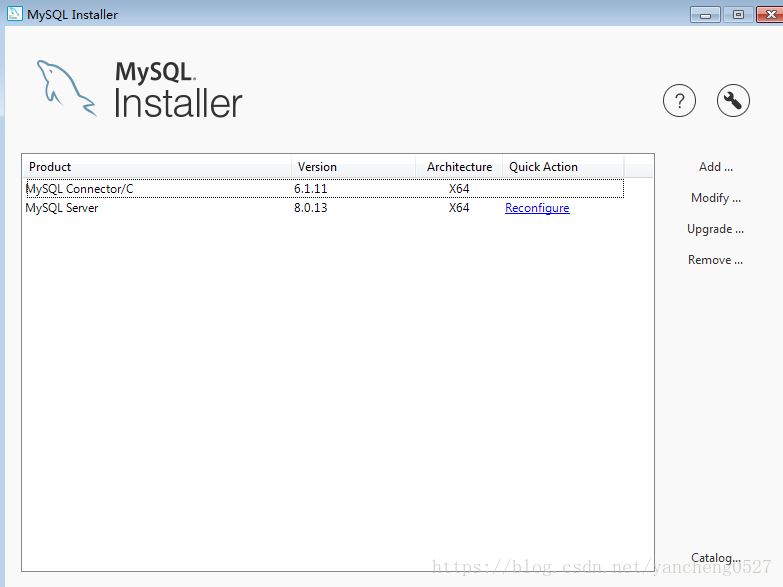
验证是否安装成功。
运行mysql server 8.0
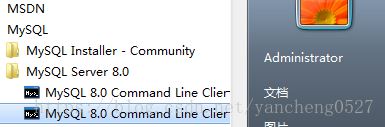
输入密码之后,可以进入。 并输入show databases; 查看数据库中的表,注意分号;

输入show variables like “%char%”,可以查看安装路径。找到路径下的.bin文件,添加到系统环境配置path中。
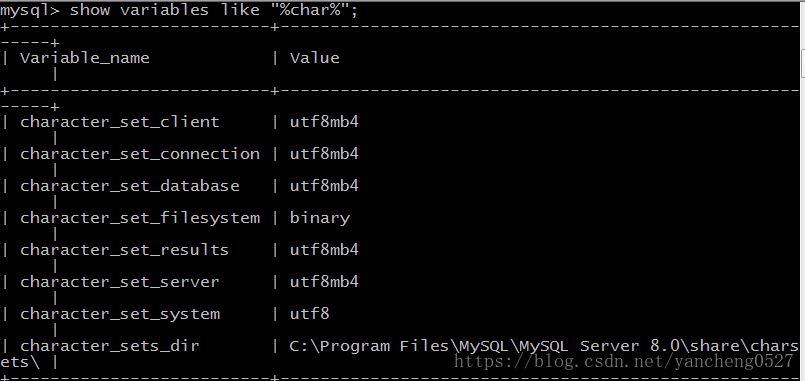
计算机右键->属性->高级系统设置-> 环境变量,将bin文件的路径添加进去。
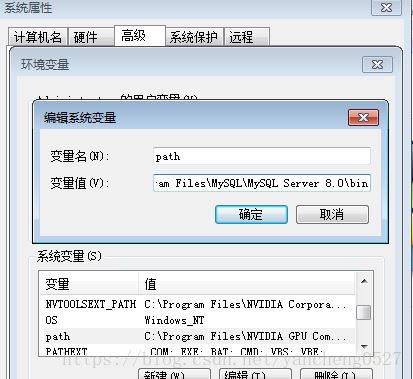
可在cmd中运行mysql。输入mysql -uroot -p
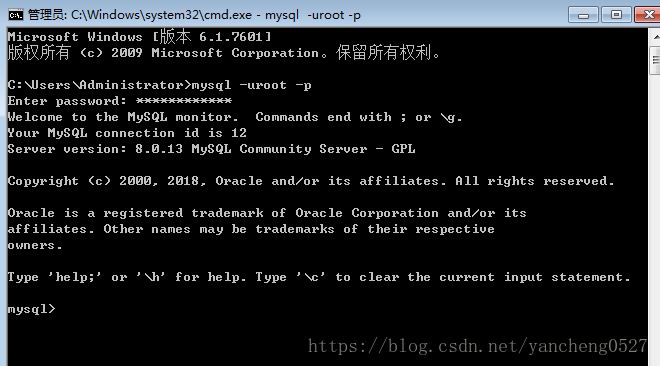
总结
以上所述是小编给大家介绍的MySQL Server 8.0.13.0 安装教程图文详解,希望对大家有所帮助,如果大家有任何疑问欢迎给我留言,小编会及时回复大家的!
加载全部内容